Para poner una firma con una imagen primero debe tener un enlace a la imagen publicada en internet. Por ejemplo https://www.espaciowww.com/images/logo.png
Una vez que disponga del enlace de la imagen publicada en internet puede seguir los pasos que le indicamos a continuación para configurar la firma. Esta se debe configurar en modo HTML
1.Accede a nuestro panel de correo POP3: http://www.paneldecorreo.com
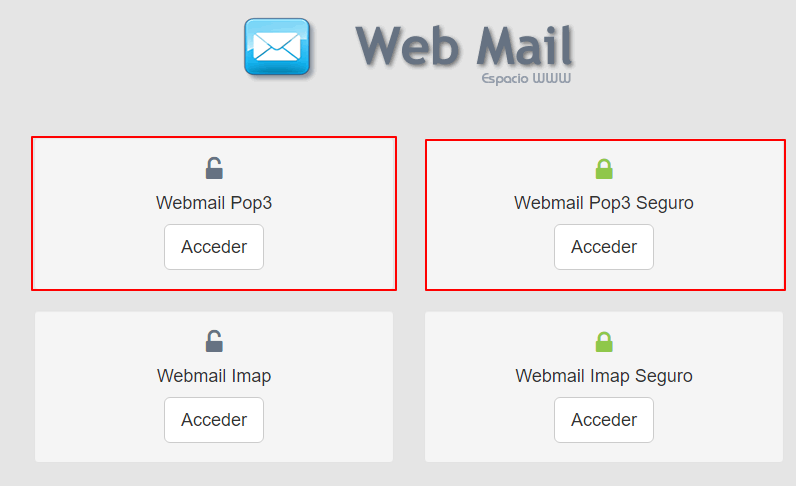
2. Una vez hayas accedido con tu cuenta de correo al Webmail, en la esquina superior derecha pulsa sobre “Configuración”
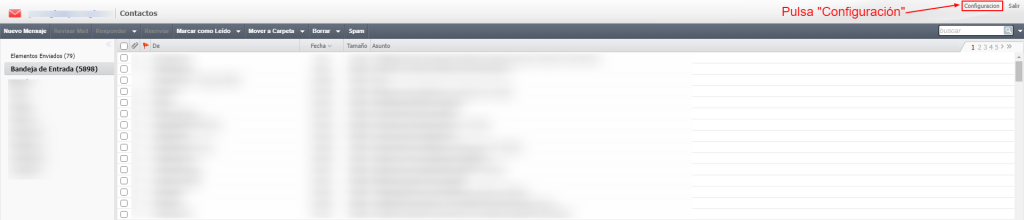
3. En la siguiente pantalla, pulsa sobre la opción “Cuentas EMail”
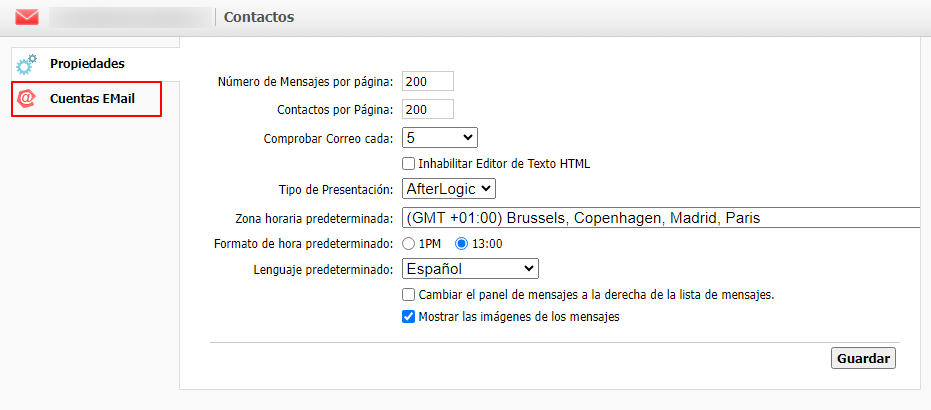
4. A continuación, en la esquina superior derecha pulsa sobre la opción “Firma”
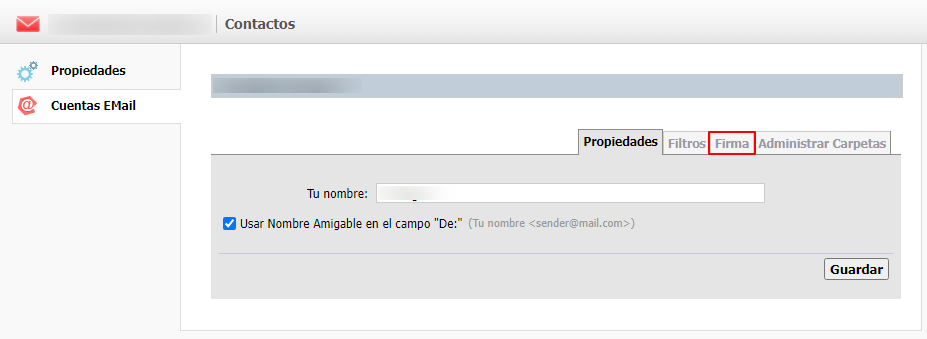
5. Pulsa sobre el enlace “Cambiar a modo HTML” que aparece en la esquina inferior derecha y después marca la casilla con la opción “Agregar firma a todos los mensajes salientes”
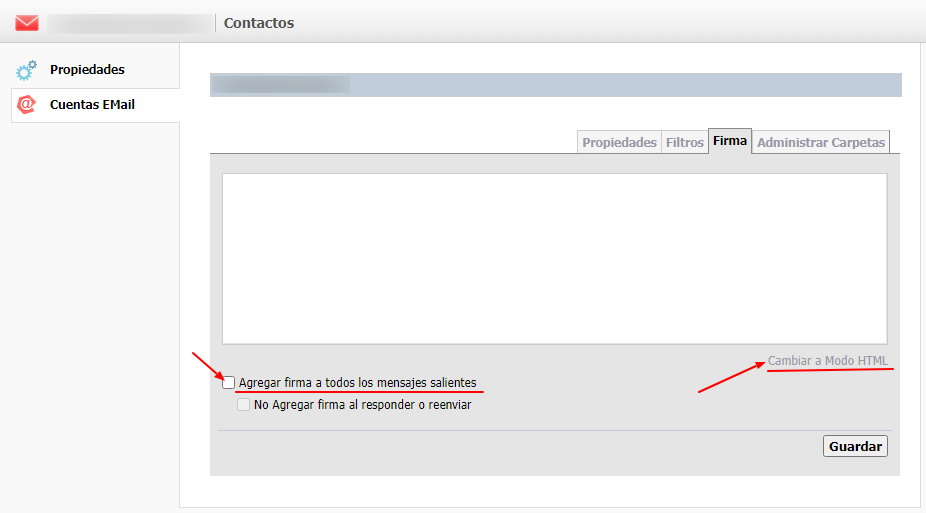
6. En el cuadro de texto que aparece pega el código que te vamos a indicar a continuación, reemplazando el enlace de la imagen de muestra con el enlace de tu imagen y después pulsa sobre el botón “Guardar”
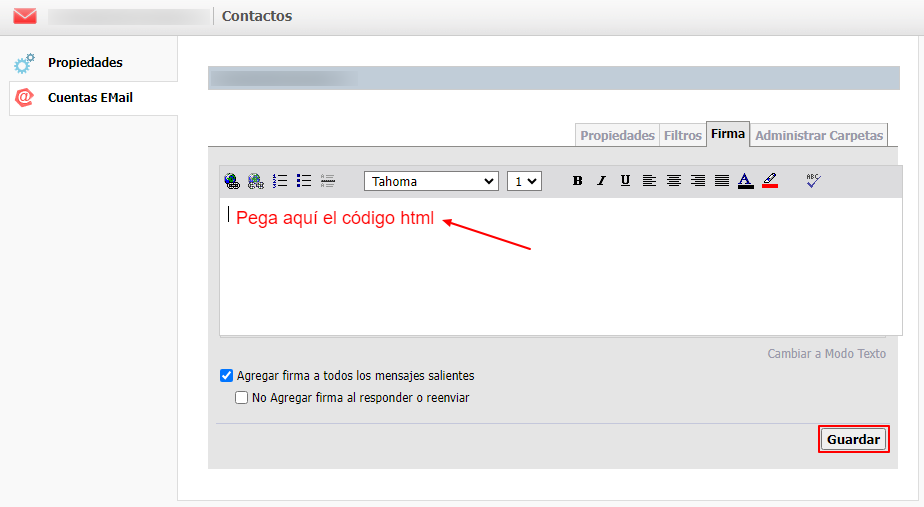
Código html:
<br><br>
<img src="https://www.espaciowww.com/images/logo.png" border="0" />Atención! Reemplaza el enlace “https://www.espaciowww.com/images/logo.png” con el de tu imagen que has subido anteriormente en internet.
Después de realizar estos pasos, cada vez que envies un email la firma será añadida automáticamente.
